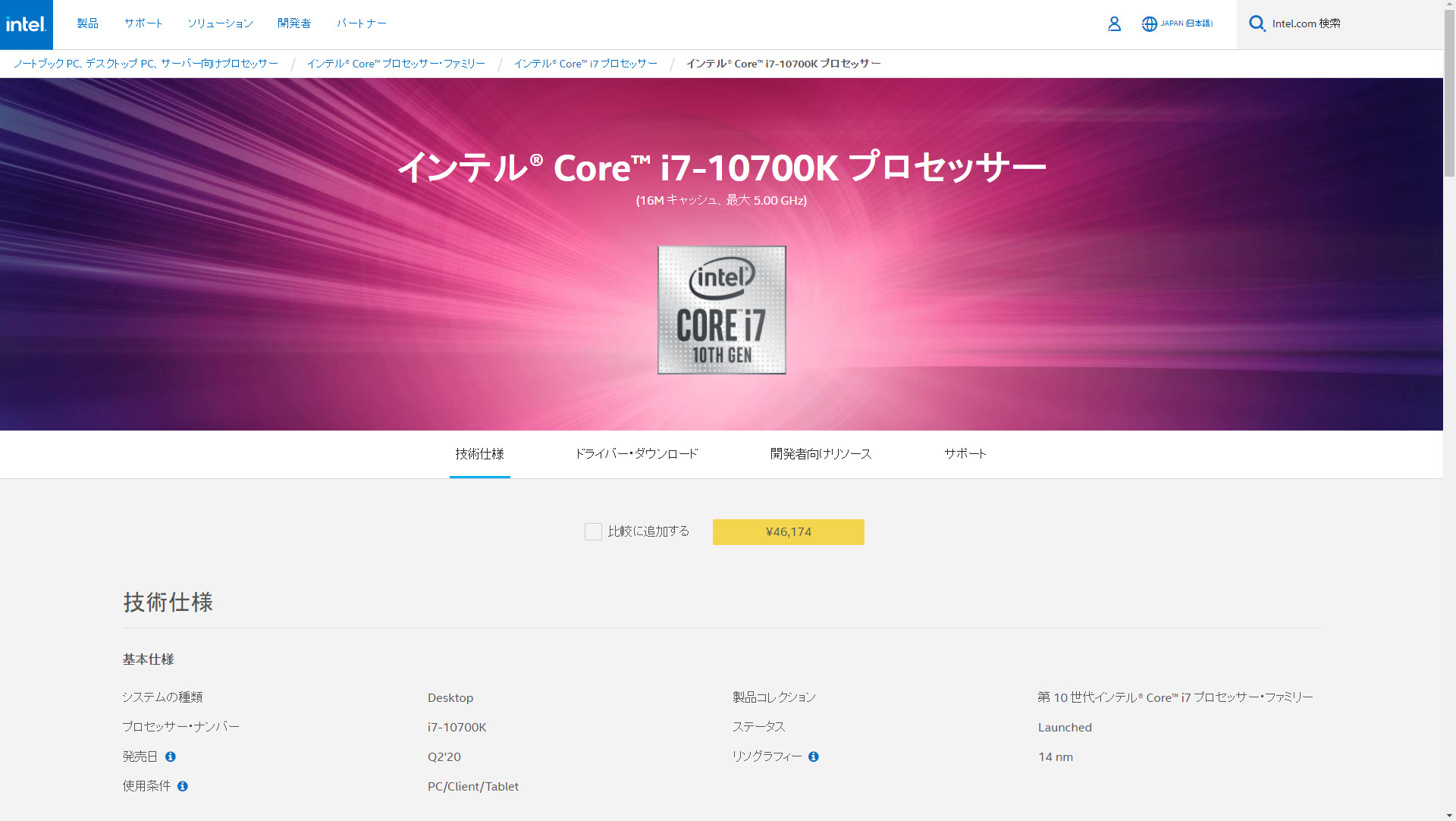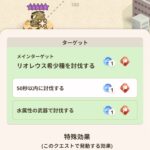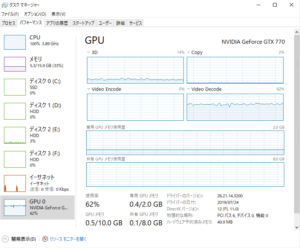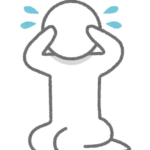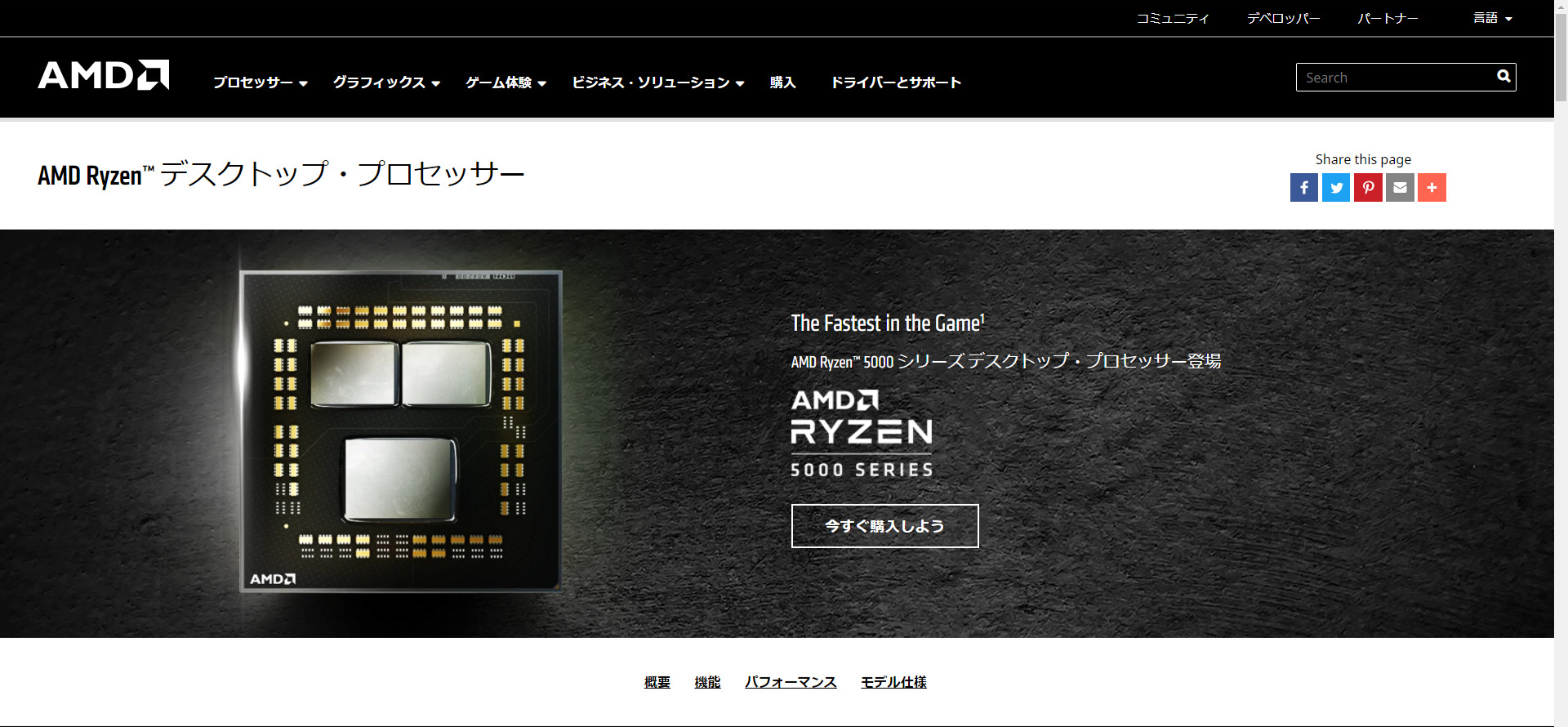
2021/04/09公開 CPUの性能を確認するとき「世代」や「Core-i7」「Ryzen7」と言った種類などを確認します。とは言ってもCPUの仕様を見ただけでは性能を確認することは難しいと思います。
なぜならば、最大クロック周波数が約5GHzが上限となりマルチコア化が進んだ現状では単純に仕様からCPUがもっている性能を類推することが困難だからです。
ではどのようにCPUの性能を確認すれば良いのでしょうか。
ここではAMDのCPUを基に、仕様の確認方法について紹介します。
CPUの仕様はamd.comに記載がある
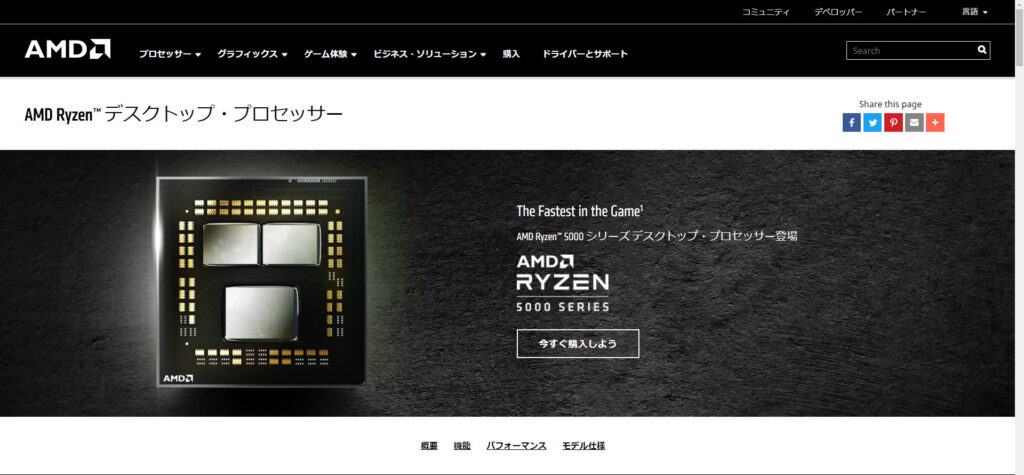
amd.com(AMDのホームページ)にアクセスするとAMDのロゴの並びの右端に展開できる漢数字の「三」の様な三本線のマークがあります。そこを展開すると「プロセッサー」「グラフィックス」「ゲーム体験」などが表示されるので、「プロセッサー」をさらに展開します。
今回は「Ryzen7 5800X」を例にして紹介するので、「デスクトップ」の「Ryzen」を選択します。
表示された画面を最下部近くまでスクロールすると「Ryzen9 5950X」「Ryzen9 5900X」などのRyzenシリーズの製品が表示されるので「Ryzen7 5800X」の「詳細を読む」を展開します。すると「Ryzen7 5800X」の製品紹介ページに飛びます。
表示されている画面を下にスクロールすると「概観」「テクノロジー」「仕様」「DRIVERS & SUPPORT」が表示されるので「仕様」を展開します。
amd.comではCPUの仕様以外にも、ドライバーのダウンロードやグラフィックボードの製品紹介ページもあります。
AMD CPUの仕様はこの「amd.com」で確認することができます。
仕様の確認方法
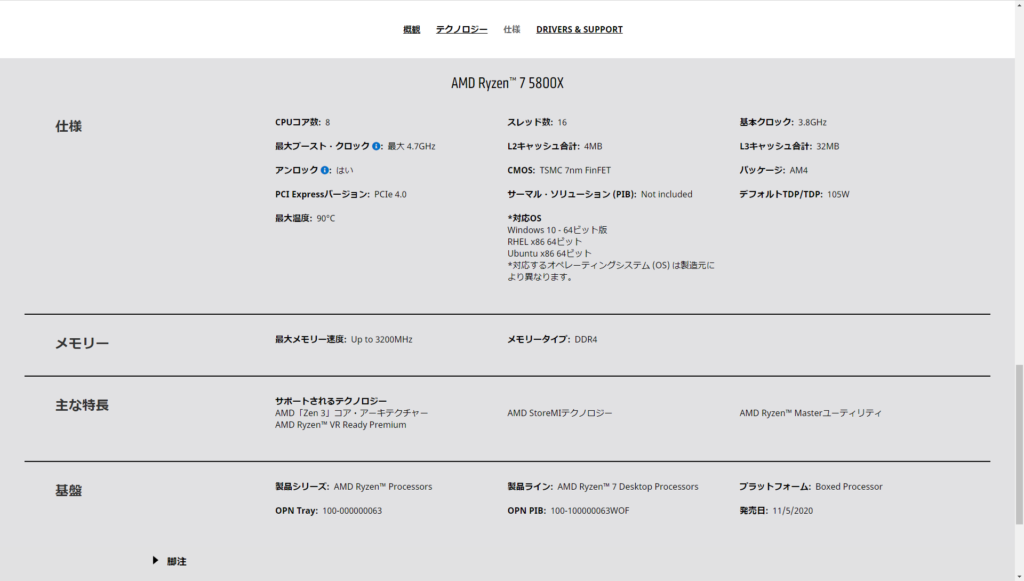
CPUの仕様を確認するときにはこの仕様のページで「仕様」「メモリー」などの項目を見ます。
| 記載内容 | 記載内容の意味 |
|---|---|
| 仕様 | CPUに関する基本的な仕様 |
| メモリー | メモリに関する仕様 |
| 主な特長 | サポートするテクノロジー |
| 基盤 | 製品の位置づけや発売日などの情報 |
| 脚注 | 注釈の記載 |
CPUの性能をざっくりと確認する場合には「仕様」と「メモリー」で、自作を行う場合などでは他の記載内容にも目を通す必要があります。
仕様
仕様には「CPUコア数」「基本クロック」などのCPUに関する基本的な仕様についての記載があります。
| 記載項目 | 記載内容 | 記載の意味 |
|---|---|---|
| CPUコア数 | 8 | 物理コア数 |
| スレッド数 | 16 | 論理コア数 |
| 基本クロック | 3.8GHz | 基本動作クロック周波数 |
| 最大ブースト・クロック | 4.7GHz | 最大周波数 |
| L2キャッシュ合計 | 4MB | L2キャッシュ容量 |
| L3キャッシュ合計 | 32MB | L3キャッシュ容量 |
| アンロック | はい | アンロックかどうか |
| CMOS | TSMC 7nm FinFET | TSMCの7nm FinFETテクノロジーを表す |
| パッケージ | AM4 | 対応ソケット |
| PCI Expressバージョン | PCIe 4.0 | PCIeのバージョン |
| サーマル・ソリューション(PIB) | Not included | 含まない |
| デフォルトTDP/TDP | 105W | TDP |
| 最大温度 | 90℃ | CPUの最大温度 |
※amd.com Ryzen 7 5800Xの仕様を基に作成
仕様で確認したいのは「CPUコア数」「スレッド数」「デフォルトTDP/TDP」です。
「CPUコア数」は物理コア数のことで、CPUにいくつコアが入っているかを表します。「Ryzen 7 5800X」の場合はCPUコア数が「8」と記載されているため8個のコアが入っていることになります。また論理コア数と呼ばれている「スレッド数」は「16」となっています。
Intel編などにも記載しましたが、CPUに求めるコア数やスレッド数は現状では4コア8スレッド(4C/8T)が最低ラインで、6コア12スレッド(6C/12T)以上をおすすめします。
一昔前であればCPUのクロック(クロック周波数)が高ければ高い性能のCPUつまり性能の高いパソコンと言えましたが、クロックが5GHz程度で頭打ちしている現状ではCPUの性能の差はコア数とスレッド数である程度決まります。
コア数とスレッド数が多ければ性能が上がるため、一定以上必要になります。
どれだけのコア数とスレッド数が必要であるかは使用目的によって異なりますが、経験を踏まえるとインターネットの閲覧などの比較的負荷の軽い使用目的でも現状では4コア8スレッド(4C/8T)が最低ラインと考えます。
また、インターネットの閲覧でも他のソフト(アプリ)を同時に使用する場合や複数のタブを開く場合にはメモリ容量だけではなく、コア数とスレッド数も6コア12スレッド(6C/12T)以上が望ましいと考えます。
メモリ容量などはパソコン購入後でも増設などができる製品が多くありますが、CPUはパソコン購入後に交換することは普通ではできないためCPUの性能が足りない場合には再度パソコンを購入することになります。
一つの考え方としては、必要充分な性能をもったCPUが搭載されているパソコンを購入する、つまりコア数とスレッド数が多く性能の高いCPUが搭載されている製品を選ぶことで長く快適にパソコンを使用することができるようになると言うことになると考えます。
ではCPUの適正温度はどのくらいなのかと言うと、ざっくりと80℃以下、通常の使用の場合は50℃以下だと思います。
CPUの発熱がCPU自体の耐久や性能発揮に問題の無い温度であったとしても、他のパーツへの影響を考えると低く抑えておくに越したことはありません。
デスクトップパソコンとノートパソコンでは排熱の関係でノートパソコンの方がCPU温度が高くなってしまいやすいとは思いますが、それでも3Dゲームや動画編集などの高負荷の使用目的以外の場合は60℃以下で充分に使用できると思います。
もしCPUの温度が80℃を超えてしまうことがあるのであれば、フィルターの目詰まりやグリスの劣化などの原因があるか、そもそも冷却が不充分なパソコンケースを使用している、もしくは追加でパソコン本体を冷却する手段(ノートパソコン用の冷却台など)を考えた方が良いです。
ちなみに私のパソコンは30℃前後で安定していて、ベンチマークテストなどで負荷をかけても最大で50℃以下です。
なお、OC(オーバークロック)を行う場合には発熱が極端に上がるために80℃を超えることもあります。
メモリー
メモリーには「最大メモリー速度」「メモリータイプ」の記載があります。
| 記載項目 | 記載内容 | 記載の意味 |
|---|---|---|
| 最大メモリー速度 | Up to 3200MHz | 搭載できる最大のメモリー速度 |
| メモリータイプ | DDR4 | メモリ規格 |
※amd.com Ryzen 7 5800Xのメモリーを基に作成
メモリーの変更や増設をする場合に確認する項目になります。
なお、OCメモリーを使用する場合には「最大メモリー速度」ではなく、動作確認がとれている製品を調べる必要があるので注意してください。

私はOC(オーバークロック)を行ってベンチマークテストを回した時がありますが少しでも速くと言うことでOCメモリーにも手を出しました。
今でも使用していますが、体感速度は変わりません。
使用目的にもよるとは思いますがロマン枠かもしれません。
でも、3Dゲームや動画編集などでは効いてくるかもしれないので、少しでも速度を求める方はOCメモリの使用を検討しても良いとは思います。
その他の仕様
アーキテクチャーや発売日などの記載があるので、必要に応じて確認すると良いと思います。
まとめ
CPUの性能を確認するときには「世代」や「Core-i7」「Ryzen7」と言った種類などを確認するだけでは難しいです。
AMD CPUの場合にも最低でも「CPUコア数」「スレッド数」を確認し、さらに「デフォルトTDP/TDP」を確認して発熱の大きさをざっくりと知ると良いと思います。
・詳細を確認したい場合や自作などを行う場合には他の仕様も必要に応じて確認する。
CPUの仕様が使用目的に会っている場合は、複数のCPUを比較することをおすすめします。
複数のCPUを比較するためには仕様にある「コア数」「スレッド数」などを比較することもできますが、簡単に確認することができる方法はベンチマークテストの数値の比較です。
ぜひあなたに会ったCPUを選んでください。